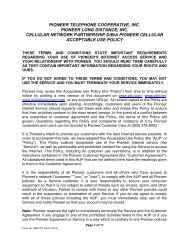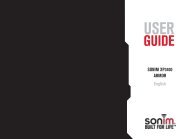- Page 1 and 2:
ENGLISH VOLT USER GUIDE Please read
- Page 3 and 4:
Important Safety Precautions Read t
- Page 5 and 6:
1. Do not place or answer calls whi
- Page 7 and 8:
Entering and Editing Information 33
- Page 9 and 10:
Alarm Clock 75 World Clock 76 Drawi
- Page 11 and 12:
Vehicles 105 Posted Facilities 105
- Page 13 and 14:
Technical Details Important Informa
- Page 15 and 16:
FCC RF Exposure Information WARNING
- Page 17 and 18:
Caution Use only the supplied and a
- Page 19 and 20:
Phone Overview 1.Earpiece Lets you
- Page 21 and 22:
3. Use the tip of your finger to to
- Page 23 and 24:
Set the features and items you want
- Page 25 and 26:
Entertainment Take Photo Gallery Re
- Page 27 and 28:
Tone Type Tone Level Vibrate Type V
- Page 29 and 30:
2. Gently uncover the accessory cha
- Page 31 and 32:
Signal Strength Call quality depend
- Page 33 and 34:
Quick Access to Convenient Features
- Page 35 and 36:
Entering and Editing Information Te
- Page 37 and 38:
Storing a Number with Pauses 1. Tou
- Page 39 and 40:
Making a Call From Your Phone’s M
- Page 41 and 42:
3. Speed Dials Allows you to view y
- Page 43 and 44:
1. Missed Calls Allows you to view
- Page 45 and 46:
Messaging The VOLT can store up to
- Page 47 and 48:
2. New Media Message Allows you to
- Page 49 and 50:
● Touch Delete to delete the mess
- Page 51 and 52:
Forward Forwards a received message
- Page 53 and 54:
2. Auto Delete (ON/ OFF) With this
- Page 55 and 56:
BREW Brew allows you to do more tha
- Page 57 and 58:
Browser Navigation Links embedded i
- Page 59 and 60:
● ● Timer Set the duration of t
- Page 61 and 62:
To add an RSS feed, you must first
- Page 63 and 64:
More Memory Storage Handset/ Extern
- Page 65 and 66:
Record Video 1. Touch . 2. Touch .
- Page 67 and 68:
Record Voice Records voice and soun
- Page 69 and 70:
4. Albums Allows you to view and li
- Page 71 and 72:
Utilities My Playlists Allows you t
- Page 73 and 74:
3. Touch Voice Command . 4. Touch S
- Page 75 and 76:
● Touch the corresponding Touch K
- Page 77 and 78:
2. Date Finder Allows you to find a
- Page 79 and 80:
4. Touch Add to write a new note. 5
- Page 81 and 82:
3. Message Alerts Allows you to sel
- Page 83 and 84:
Display Settings Options to customi
- Page 85 and 86:
3.2 Backlight 1. Touch . 2. Touch .
- Page 87 and 88:
9. Name Match for Dialing Matches a
- Page 89 and 90:
5. Auto Volume When this feature is
- Page 91 and 92:
4. Touch the screen to start calibr
- Page 93 and 94:
None The phone remains unlocked, by
- Page 95 and 96:
3. Memory Allows you to check out t
- Page 97 and 98:
5.3 Icon Glossary Allows you to vie
- Page 99 and 100:
1. Touch . 2. Touch . 3. Touch Syst
- Page 101 and 102:
2. Add New Pairing is the process t
- Page 103 and 104:
4.3 My Bluetooth Info Allows you to
- Page 105 and 106:
may violate FCC regulations. Phone
- Page 107 and 108:
equipment that could be sensitive t
- Page 109 and 110:
● Only use the approved battery c
- Page 111 and 112:
● ● ● ● ● in a safe place
- Page 113 and 114:
Avoiding hearing damage Permanent h
- Page 115 and 116:
energy at a level that is hazardous
- Page 117 and 118:
connected to the telephone wiring i
- Page 119 and 120:
high priority animal studies are co
- Page 121 and 122:
measuring the rate at which RF is d
- Page 123 and 124:
11. What about wireless phone inter
- Page 125 and 126:
speed dial function without taking
- Page 127 and 128:
progress or other serious emergency
- Page 129 and 130:
Tests for SAR are conducted using s
- Page 131 and 132:
one gram of tissue. The standard in
- Page 133 and 134:
ecommended by the Alliance for Tele
- Page 135 and 136:
Limited Warranty Statement 1. WHAT
- Page 137 and 138:
statutory or otherwise, including,
- Page 139 and 140: Index 123 10 Driver Safety Tips 122
- Page 141 and 142: N Name Match for Dialing 85 Network
- Page 143 and 144: Precaución de Seguridad Importante
- Page 145 and 146: 1. No haga ni conteste llamadas mie
- Page 147 and 148: Función de Altavoz 31 Ajuste rápi
- Page 149 and 150: 4. Cronómetro 81 Organizador 82 1.
- Page 151 and 152: Exposición a las señales de radio
- Page 153 and 154: Detalles Técnicos Información imp
- Page 155 and 156: Información de la FCC sobre exposi
- Page 157 and 158: Precaución Utilice solamente la an
- Page 159 and 160: Descripción general del teléfono
- Page 161 and 162: 4. El nivel del sensor de tacto se
- Page 163 and 164: Configure las funciones y los eleme
- Page 165 and 166: Nuevo Msj Medios BREW Web Entreteni
- Page 167 and 168: Config Llamada Opciones de Contesta
- Page 169 and 170: 2. Destape cuidadosamente el puerto
- Page 171 and 172: Fuerza de la señal La calidad de l
- Page 173 and 174: Acceso rápido a funciones práctic
- Page 175 and 176: Marcado veloz (del 2 al 9) Mantenga
- Page 177 and 178: Contactos en la memoria del teléfo
- Page 179 and 180: Búsqueda en la memoria del teléfo
- Page 181 and 182: Desde Llamadas recientes 1. Toque .
- Page 183 and 184: 2. Lista de Contactos Le permite ve
- Page 185 and 186: 6. Servicio de atención al cliente
- Page 187 and 188: 4. Todas Le permite ver una lista d
- Page 189: Opciones de Mensaje de Texto 1. Toq
- Page 193 and 194: Llamada de vuelta Pide el número e
- Page 195 and 196: Dirección Del Extracto Permite que
- Page 197 and 198: 2. Auto Borrar (ON/ OFF) Con esta f
- Page 199 and 200: Nuevo Mensaje Texto Consulte la pá
- Page 201 and 202: Web La función de Web le permite v
- Page 203 and 204: ● ● Vista a pantalla completa U
- Page 205 and 206: ● ● ● En: La imágen de panta
- Page 207 and 208: Ajustar a anchura La función de Br
- Page 209 and 210: Más Almacen memoria Del Teono/ Ext
- Page 211 and 212: Grabar Vídeo 1. Toque . 2. Toque .
- Page 213 and 214: Grabar Voz Le permite grabar record
- Page 215 and 216: Opciones: Minimize/ Ir a Mi Música
- Page 217 and 218: 7.3 Música de Fondo Le permite con
- Page 219 and 220: 6. El teléfono anunciará el núme
- Page 221 and 222: 5. Mejor Coincidencia Le permite aj
- Page 223 and 224: 3. Convertidor de Unidades Le permi
- Page 225 and 226: Calendario Consulte la página 82 p
- Page 227 and 228: Cuaderno de Dibujo Esta función le
- Page 229 and 230: Nota ● No se admite el formato de
- Page 231 and 232: Batería baja Le avisa cuando el ni
- Page 233 and 234: 3. Config del LCD Le permite config
- Page 235 and 236: 7. Tamaño de Fuentes de Marcación
- Page 237 and 238: 3. Marcación de 1 Toque Le permite
- Page 239 and 240: 7. Modo TTY Le permite conectar un
- Page 241 and 242:
Config Teléfono 1. Auto-Bloqueo de
- Page 243 and 244:
Cámera (Desbloq/ Bloq.) Datos (Des
- Page 245 and 246:
4. Toque un ajuste. Aviso Acceso a
- Page 247 and 248:
5. Aparecerá un mensaje que le adv
- Page 249 and 250:
1.4 Sistema de Servicio Identifica
- Page 251 and 252:
Nota De manera predeterminada, la f
- Page 253 and 254:
6. Use el teclado numérico para in
- Page 255 and 256:
los lineamientos de la FCC (y esas
- Page 257 and 258:
interferencia, es recomendable que
- Page 259 and 260:
Información de seguridad Lea y ati
- Page 261 and 262:
● ● usando. No le provoque un c
- Page 263 and 264:
quedar afectada. Los expertos en au
- Page 265 and 266:
a RF de bajo nivel no produce efect
- Page 267 and 268:
de base, por tanto no están sujeta
- Page 269 and 270:
grandes cantidades de animales para
- Page 271 and 272:
Council on Radiation Protection and
- Page 273 and 274:
arriba indicadas se aplicarían a n
- Page 275 and 276:
10 Consejos de Seguridad para Condu
- Page 277 and 278:
en rojo o en cualquier otra situaci
- Page 279 and 280:
Información al consumidor sobre la
- Page 281 and 282:
cuerpo del usuario y la parte poste
- Page 283 and 284:
Aunque algunos teléfonos inalámbr
- Page 285 and 286:
U. La marca T tiene tiene por objet
- Page 287 and 288:
Declaración De Garantía Limitada
- Page 289 and 290:
defecto o desperfecto del producto
- Page 291 and 292:
IMPLÍCITA DE COMERCIABILIDAD APLIC
- Page 293 and 294:
Convertidor de Unidades 81 Correcci
- Page 295:
Reglas para la compatibilidad con a